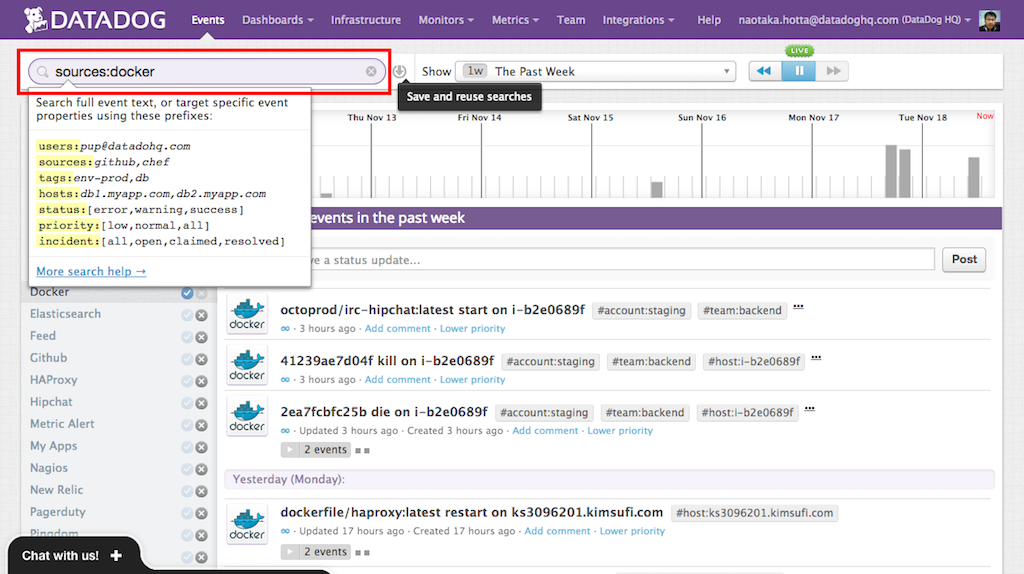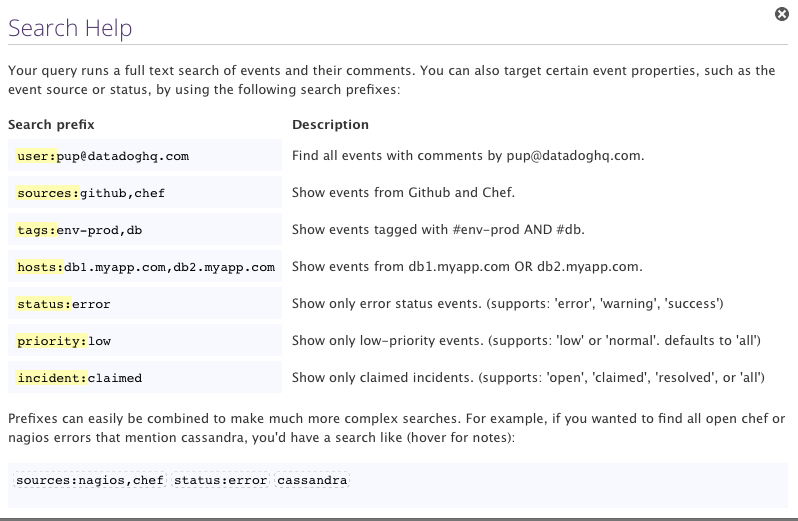Datadogのサイトにログインするとまず最初に表示されるのが、イベントストリームのページなる。このページには、Datadogでモニタリングしているインフラに関連する各種イベントが時系列に表示されている。この状態で、左側の各項目をクリックしてもらいたい。例えばDockerのIntegrationをインストールしているなら、Dockerと書かれている文字列をクリックすると、"sources:docker"と検索用の窓に表示されて、docker関連のイベントのみのが時系列に表示されるはずだ。
これらの左側メニューのボタンは、イベントストリームに表示するイベントの検索設定用の文字列を検索窓に挿入しているだけの機能しかない。
左側の項目で入力された文字列を、×マークをクリックして削除し、検索例に表示されているようにに"user:◯◯◯◯"と記述すると、その◯◯◯◯ユーザに関連したイベントが表示される。(それ以外の事例も、是非試してもらいたい)
これは、使えそうと感じてもらえたに違いないと思う! 素晴らしいことに、この検索窓はDatadogのダッシュボードのいたるところに配置されている。従って使い方を覚えておくと後々便利である。
もう少し探訪したいので"More search help"となっているリンクをクリックし、詳細な解説がポップアップ表示されるはずである。
英語で書かれている内容を要約してみると:
- イベントとイベントに付されたコメントのフルテキストサーチ
- 特定のイベントプロパティー
- ユーザー(
user:jay@datadoghq.com) - ソース(
sources:github,chef) - タグ(
tags:env-prod,db) - ホスト(
hosts:db1.myapp.com,db2.myapp2.com) - ステータス(
status:error) - 優先度(
priority:low) - インシデント(
incident:claimed)
- ユーザー(
- それぞれの検索要素を組み合わせて高度な検索をすることもできる。
高度な検索の例:
nagiosとchefに関連し、errorステータスで、cassandraの文字列を含むイベントは、
sources:nagios,chef status:error cassandra
この検索窓の操作を、是非トライしてもらいた。なぜならばこの操作は、Datadogのダッシュボード上でのドリルダウンには必要不可欠な知識なのだ。
最後に、もしもこの投稿を読んでDatadogの本当の魅力について知りたいと思うなら、signupページからフリートライアルに申し込んでみてほしい。